こんにちは!2枚目のSuicaが使えずに悩み苦しんできたサッシです。
せっかく2枚目のSuicaを登録したのに、なぜか必ず1枚目しか使えない地獄にもだえていませんか?
お店で1枚目がチャージ不足のとき、残高たっぷりの2枚目があるのに選べないあの悲しさ・・・(涙)
大丈夫。複数のモバイルSuicaを使い分けるにはちょっとしたコツがあったんです!
このページでは、以下の内容で「Apple Pay・Walletアプリの複数のモバイルSuicaの使い分け」をわかりやすく紹介しますね。
な、なぜ選べない!?2枚目のSuicaを使えないたった1つの原因
さっそく原因をハッキリさせましょう。
お店のお支払いでどうしても2枚目のSuicaを選べない原因。
それはズバリ・・・「エクスプレスカード設定」です!
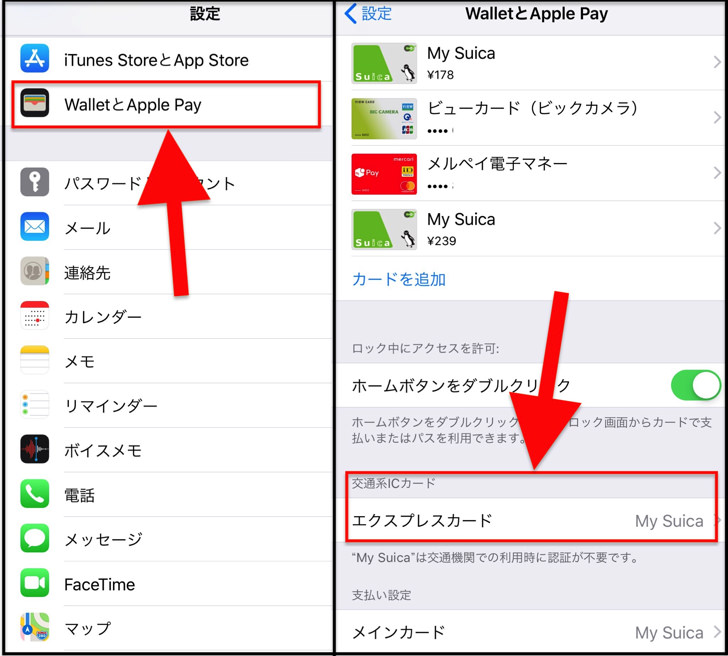
iPhoneで「設定 > WalletとApple Pay」とタップして進んでみてください。
その中で指定されているのが「エクスプレスカード」です。
例えば、2枚登録しているモバイルSuicaを以下のように設定しているとしますよ?
- Suica1号・・・エクスプレスカード
- Suica2号・・・特になし
この場合お店で「スイカで!」と伝えてスマホをかざすと必ずSuica1号が優先して選択されるんです!
な、なんと・・・。
いったんSuica1号がお店のスキャナーに認識されてしまうと、店員さんにレジで支払いキャンセル(?)してもらわないとSuica2号を選ぶことができません。
これがなぜか1枚目のSuicaしか選べない原因だったんですよ。
エクスプレスカードは「パスコード入力・Touch ID・Face ID不要で利用可能」にできる設定のことで、メインカードは「先頭に表示されるカード」のことです!
複数のモバイルSuicaを使い分ける2つのやり方
原因がわかったところで、実際に使い分けてみましょう。
Apple Pay・Walletアプリに複数のSuicaを登録しているときは、以下の2つのやり方で使い分けできますよ!
- エクスプレスカードをオフに設定する
- Walletアプリを開いて先に選択してからスキャナーに近づける
それぞれもう少し説明しますね。
まず1つ目は「エクスプレスカードをオフに設定する」という方法です。

エクスプレスカードには1枚のSuicaしか設定できません。(そもそもクレジットカードなどは設定不可)
だから、エクスプレスカードをオフにしておけば特定のSuicaしか優先されないということはなくなりますよ。
ただ、この方法は自動改札やお店のレジで毎回Touch IDやFace IDが必要になるというのが弱点です(涙)
もう1つは「あらかじめ選んでおく」という方法です。
レジでスキャナーに近づける前に、先にWalletアプリから使いたいSuicaを選択してパスコード入力・Touch ID/Face IDなどを済ませてみてください。
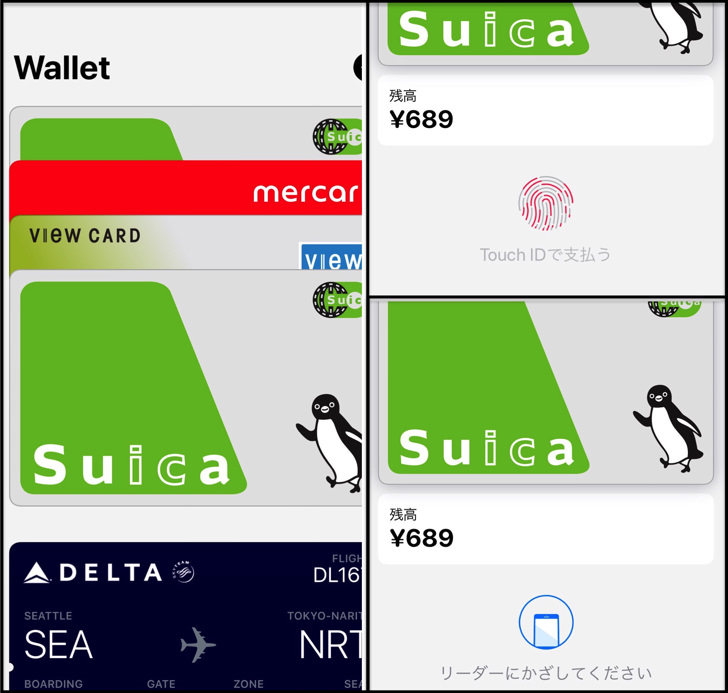
▲左から時計回りに「カード選択」「これからTouch ID」「Touch ID完了」
その状態からスキャナーに近づければ、たとえ他のSuicaがエクスプレスカードに設定されていても大丈夫です。
Suicaの定期券を登録しているなど、「基本的にはメインのSuicaをエクスプレスカードとしてApple Payを使いたい!」という場合はこの方法で使い分けてみてくださいね。
ちなみにAndroidスマホだとモバイルSuicaは1枚しか作れませんよ!
まとめ
さいごに、今回の「複数のモバイルSuica使い分け」のポイントをまとめて並べておきますね。
- 原因は「エクスプレスカード」設定
- 対策1つ目:「エクスプレスカードをオフにする」
- 対策2つ目:「あらかじめ使うSuicaを選択・本人認証を済ませてからスキャン」
これで何億枚のモバイルSuicaがあっても大丈夫ですね!
(Apple Payに登録できるカードは8枚まで)




